В каком случае может возникнуть необходимость поиска по уже открытой в браузере web странице
Каждый день человек сталкивается с большими объемами новой информации. В интернете существуют миллионы веб-страниц, на которых можно найти необходимые данные. По этой причине тратится много времени на то, чтобы отыскать необходимый абзац или несколько ключевых слов в огромном количестве выдаваемого браузерами текстом. Человеку сложно быстро сориентироваться в огромных текстах, размещенных на разных сайтах. Острая необходимость быстро найти информацию возникает в профессиональной деятельности бухгалтеров, юристов, редакторов и писателей.
Но что если на поиск необходимой информации совершенно нет времени, а найти какое-либо слово нужно как можно скорее? В этом случае нужно включать функцию поиска по странице, встроенную практически во всех компьютерные программы для работы с текстом. Основными из этих программ являются текстовые редакторы и браузеры для выхода в интернет. В каждом из них есть определенные горячие клавиши, которые позволяют быстро отыскать все вхождения словосочетания или целого предложения.
Быстрый поиск необходимых слов
Для быстрого поиска ключевого слова или фразы в браузере или текстовом документе можно использовать функцию «поиск на странице». Горячие клавиши помогают искать нужные абзацы и облегчают работу с поисковыми системами, позволяют быстро редактировать текст.
При использовании любого браузера — Гугл Хром, Яндекс Браузер, Мозилла, Сафари — можно пользоваться горячими клавишами, для чего нужно сделать такой шаг: в поисковой системе или текстовом документе необходимо нажать комбинацию клавиш Ctrl + F. При использовании планшетов, компьютеров и телефонов компании Apple подходит сочетание клавиш Cmd + F. Это действие откроет окно для ввода слов, необходимых для поиска.
Строка поиска в разных браузерах может находиться в таких местах:
- в Опере — верхний левый угол;
- в Мозилле — нижний левый угол;
- в Гугл Хром — верхний правый угол;
- в Internet Explorer — верхний левый угол;
- в Яндекс Браузере — верхний правый угол.
В открывшейся поисковой строке пишут слово или фразу, которую нужно найти. После ввода все вхождения в тексте на странице необходимой фразы выделяются определенным цветом — голубым, оранжевым, красным или зеленым — в зависимости от типа браузера. Если в тексте нет искомого слова, то в поисковой строке будет стоять цифра ноль, а сама панель станет красного цвета. В открывшейся строке пишется число точных вхождений фразы во всем тексте.
Дополнительно на поисковой панели будут доступны кнопки, с помощью которых можно перемещаться по тексту вниз и вверх в том случае, если соответствий с искомым словом несколько. Закрывается поисковая панель с помощью красного крестика, расположенного на ней, или клавиши Esc.
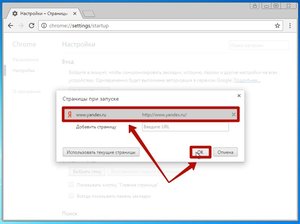
Поиск в текстовом редакторе
При просмотре документов используются текстовые редакторы, в которых также нужно искать ключевые слова. Найти необходимую фразу на страницах в редакторе текста Microsoft Office Word можно таким же образом:
- В открытом текстовом документе необходимо нажать сочетание клавиш Ctrl + F. Некоторые программы позволяют открыть поисковую строку с помощью клавиши F3. Появится строка или окно, в котором нужно вести искомую фразу.
- После ввода нажимается кнопка «Найти», появится меню, в котором необходимо выбрать пункт «Основной документ».
- В тексте цветом выделится фраза, которую искали. Если выделяется несколько аналогичных фраз, то необходимо пользоваться кнопкой «Найти далее» для просмотра всего документа. В поисковой строке будет стоять количество искомых слов в тексте.
- Текстовый документ закрывается крестиком или кнопкой «Закрыть» на панели поиска.
Больший выбор возможностей для поиска нужных слов в текстовом документе Word можно найти с помощью кнопки «Больше». Она позволяет искать слова с учетом регистра, суффиксов, приставок. Особенно удобно использовать эту опцию, когда нужно найти слова иностранного происхождения или профессионального сленга.
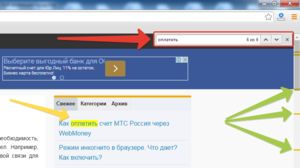
Возможности поисковой панели
Если включить строку поиска в браузере, то появляется возможность отыскать не только слово или фразу, но и цифры, код, любой символ или словосочетание. В поисковую панель текст вписывается с помощью клавиатуры или вставляются ссылки, скопированные из буфера обмена.
Чтобы сделать поиск по странице в браузере Опера, нужно нажать клавишу «/», и искомое предложение или словосочетание на странице выделится цветом. Если при этом курсор мыши находится в каком-либо поле, то функция поиска не будет работать.
Функция поиска в браузерах — лучший способ быстро найти необходимую информацию по ключевым словам или фразам. Ею удобно пользоваться при ограниченном времени выхода в интернет или просмотре большого количества документов.
Видео
Это видео поможет вам научиться быстро находить необходимую информацию в интернете.
Презентация на тему: " Поиск информации в Интернет (web). Способы поиска информации в web Поиск информации – одна из самых востребованных на практике задач, которую приходится." — Транскрипт:
1 Поиск информации в Интернет (web)
2 Способы поиска информации в web Поиск информации – одна из самых востребованных на практике задач, которую приходится решать любому пользователю Интернета.
3 Существуют три основных способа поиска информации в Интернет: Указание адреса страницы. Передвижение по гиперссылкам. Обращение к поисковой системе (поисковому серверу).
4 Способ 1: Указание адреса страницы Это самый быстрый способ поиска, но его можно использовать только в том случае, если точно известен адрес документа или сайта, где расположен документ. Не стоит забывать возможность поиска по открытой в окне браузера web- странице (Правка-Найти на этой странице. ).
5 Способ 2: Передвижение по гиперссылкам Это наименее удобный способ, так как с его помощью можно искать документы, только близкие по смыслу текущему документу.
7 Поисковая система веб-сайт, предоставляющий возможность поиска информации в Интернете. Большинство поисковых систем ищут информацию на всех сайтах Всемирной паутины. Поисковая система
9 Лидер поисковых машин Интернета, Google занимает более 70 % мирового рынка. Cейчас регистрирует ежедневно около 50 млн поисковых запросов и индексирует более 8 млрд веб-страниц. Google может находить информацию на 115 языках.
10 Rambler Media Group или Rambler создан в 1996 году. Поисковая система Рамблер понимает и различает слова русского, английского и украинского языков. По умолчанию поиск ведётся по всем формам слова.
12 Вопросы: Назовите основные способы поиска информации в web? В каком случае может возникнуть необходимость поиска по уже открытой в браузере web-странице? Назовите наиболее популярные поисковые машины Интернета.
13 Практическая часть 1. С помощью поисковой системы найдите историю города Тольятти. 2. Откройте web-странички, содержащие информацию о нашем городе. 3. Скопируйте в текстовый файл ТР Word необходимую на ваш взгляд информацию. 4. Сохраните текстовый файл с именем МОЙ ГОРОД, соблюдая путь: ИКТ_3класс_ФИ.
При соединении двух компьютерных сетей возникает межсетевое объединение, которое по-английски называется Internet. В настоящее время в мире насчитываются сотни тысяч больших и малых сетей. Большинство из них уже соединены между собой. Т.о. существует единое информационное поле, состоящее из миллионов взаимосвязанных компьютеров. Его называют единым информационным пространством. Internet – это одна из всемирных компьютерных сетей, которая была основана в 1969 году и называлась тогда ARPANET. (Существуют и другие всемирные сети – Decnet, FIDO и другие).
Что такое Интернет.
Интернет — это многочисленные компьютерные сети, соединяющие миллионы компьютеров по всему миру. А Microsoft Internet Explorer — средство подсоединения к Интернету для получения доступа к гигантскому хранилищу данных. Internet Explorer как и другие программы несущие подобные функции называют Интернет браузерами. Так что же такое Интернет браузеры?
Интернет браузеры – это специальные программы, позволяющие просматривать содержимое web сайтов.
А теперь посмотрим на оболочку программы Internet Explorer (вы можете записывать это название сокращенно IE это сокращение принято во всем мире), что же мы там увидим, а первое что вам сразу может бросится в глаза – это панель с кнопками, на которых вы заметите две уже знакомых вам кнопки, это кнопка вперед и назад. Эти кнопки несут такую же функцию как и в окнах Windows. Далее в основной группе кнопок находится кнопка “Остановить”, эта кнопка позволяет остановить действие которое производит IE, например загрузку web страницы. Кнопка “Обновить” позволяет обновить содержимое окна IE в случае необходимости, эта функция особенно полезна когда страница не полностью загрузилась и необходимо произвести ее перезагрузку. Следующая кнопка “Домой” – позволяет перейти нам на страницу, указанной как “домашняя”. Кстати, для функций “Остановить” и функции “Обновить” есть удобные быстрые клавиши, давайте мы их запишем. “Остановить” – Esc, “Обновить” – F5. Ниже панели кнопок вы видите адресную строку.
Информация – набор символов, графических образов или звуковых сигналов, несущих определенную смысловую нагрузку.

Поисковые службы
Поисковая машина представляет собой огромный программно-системный комплекс, в котором различными этапами обработки индексируемой информации занимаются разные системные службы. Некоторые поисковые серверы индексируют страницы, другие занимаются скачиванием интернет страниц, третьи – группировкой индексов в единую базу и т.д. При вводе пользователем

Независимо от того, какую поисковую службу мы используем, информация в них повторяется.
Давайте познакомимся с поисковой службой Google.

Адресация в Интернет.
Адресная строка служит для ввода и отображения адреса Web-страницы. Чтобы перейти к какой-либо странице, вам даже не нужно набирать полностью ее адрес. Просто начните печатать, а средства автозавершения дополнит предполагаемый адрес, основываясь на адресах посещенных вами ранее узлов.
С помощью адресной строки вы можете искать Web-страницы просто набрав команды find, go, или ? и слово, которое вы ищите. Как вы понимаете в адресную строку вводятся адреса Интернета.
Что такое адрес Интернета?
Адрес Интернета (иногда также говорят URL или Uniform Resource Locator) обычно начинается с названия протокола. Затем следует название организации, которая поддерживает данный узел. Суффикс обозначает тип организации. (Протокол – это набор правил и стандартов, который позволяет компьютерам обмениваться данными.)
Если адрес указывает на определенную страницу, то дописываются дополнительные данные, например, имя порта, папка, содержащая страницу и имя файла. Расширения Web-страниц, созданных с использованием языка HTML, обычно оканчиваются на .htm или .html.
Когда вы просматриваете какую-либо Web-страницу, то ее адрес появляется в адресной строке обозревателя.

Браузер, что это такое?
Брайузер — один из наиболее важных для работы в Интернете видов программного обеспечения. Предназначен для использования конечными потребителями, не имеющими специальных познаний в области IT-технологий. Даёт возможность просматривать содержание сайтов, каталогов различных ресурсов или файлов подходящего формата. Термин происходит от английского Web browser, что переводится как «веб-обозреватель» или «интернет обозреватель».
· www – домен первого уровня, принадлежащий международной организации;
· «имя сайта» — название домена второго уровня;
Ввод адреса сайта и нажатие соответствующей кнопки раскроет в текущем окне браузера содержание страницы. Оно может быть представлено текстовой, графической, аудио- и видеоинформацией. Большая часть современных браузеров изначально включает в себя компоненты, которые позволяют отображать и воспроизводить все перечисленные виды.
Следует отметить, что размещаемые в интернете тексты относятся к так называемым гипертекстам. На практике это выражается в наличии в них ссылок. Нажатие на каждую из ссылок открывает в окне браузера ту страницу, на которую она ссылается.
Как искать информацию в Интернете?
Практически все современные браузеры распространяются бесплатно. При они могут быть автономным ПО или входить в какие-то другие комплексы программного обеспечения. Так браузеры Internet Explorer и Microsoft Edge поставляются совместно с ОС Microsoft Windows; Mozilla Firefox — отдельно или в составе дистрибутивов ОС Linux.
Итак, что же потребуется современному человеку для использования Интернета? Рассмотрим наиболее типичную ситуацию. Приобретён ноутбук с предустановленной ОС. Это предусматривает, что какой-то из браузеров - Internet Explorer или Edge уже установлен. После выбора провайдера и проведения настроек выхода в Сеть — достаточно его открыть. Какая-то страница уже будет предложена в качестве страницы по умолчанию. Чаще всего — это страница поисковой системы MSN. Конечно, если наша операционная система — это Windows,поскольку MSN и является разработкой компании Misrosoft.

Введён поисковый запрос.

Список результатов поиска.
Достаточно ввести в окошко поиска формулировку задачи, которую нужно решить или чего-то, связанного с информацией, которую необходимо получить. Это могут быть слова «какой браузер лучше» или «браузер от Google скачать». В любом случае — на экране возникнет список результатов поиска. Достаточно нажимать на предложенные ссылки, как в окнах вкладок браузера начнут открываться те или иные сайты. Если же, в ходе их рассмотрения, мы выйдем на страницу для скачивания, то нажатие на ссылку или кнопку начнёт загрузку нужных файлов на жесткий диск компьютера конечного пользователя.
Для более детального ответа на вопрос, что такое браузер рассмотрим основные элементы, с которыми столкнутся пользователи:
1. Основное окно. В нём отображается содержимое сайтов. Для того чтобы стали доступными все форматы видео, все варианты мультипликации и подобной информации может потребоваться отдельная установка дополнительных компонентов. Чаще всего этот процесс совершенно не трудоёмкий и доступен рядовым пользователям;
2. Вкладки. Практически все современные браузеры позволяют открывать отдельные страницы сайтов в отдельных вкладках. Это намного удобнее, позволяет просматривать несколько страниц друг за другом;
3. Меню. Современные стандарты направлены на то, чтобы свести к минимуму все лишние элементы. Пользователь видит только то, что ему нужно, поэтому большая часть интерфейсов делают отображение пользовательского меню более компактным. Так, в браузере от Google Chrome – меню это всего лишь небольшая пиктограмма в правой части, сразу за адресной строкой;
4. Адресная строка. Как уже говорилось выше — предназначена для того, чтобы открыть сайт, набрав его адрес. Она же отображает адрес текущей страницы. В современных браузерах наблюдается тенденция к слиянию адресной строки и окошка для ввода поискового запроса. Другими словами, адресную стоку можно использовать и для того, чтобы ввести словами то, что пользователь хочет найти в Интернете;
5. Панель загрузок. Обычно находится в нижней части окна и предназначено для отображения последних загруженных с сайтов документов.
Все браузеры позволяют создавать закладки посещаемых страниц и обладают средствами для поиска какой-то фразы на отдельной странице. Не следует путать его с поиском в Интернете. Поиск по странице ничем не отличается от поиска, которым обладает каждый текстовый редактор.
Читайте также:


